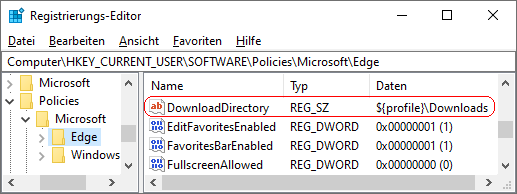|
Unter den "Einstellungen" auf der Seite "Downloads" ("edge://settings/downloads") kann ein Benutzer den Speicherort (Verzeichnis bzw. Ordner) für Downloads festlegen. Mit der Option "Vor dem Download fragen, wo die einzelnen Dateien gespeichert werden sollen" lässt sich zudem konfigurieren, ob vor dem Herunterladen der Benutzer aufgefordert wird, einen entsprechenden Pfad anzugeben. Falls erforderlich, kann das Downloadverzeichnis über einen Eintrag in der Registrierung festgelegt werden. Zusätzlich erfolgt vor einem Download keine Benutzerabfrage mehr.
Hinweis: Bei der Pfadfestlegung können Variablen verwendet werden. Z. B.: "${user_name}" (Benutzername), "${documents}" (Dokument-Ordner), "${profile}" (Profilordner des Benutzers) Eine Liste aller gültigen Variablen finden Sie unter https://go.microsoft.com/fwlink/?linkid=2095041.
So geht's:
- Starten Sie "%windir%\regedit.exe" bzw. "%windir%\regedt32.exe".
- Klicken Sie sich durch folgende Schlüssel (Ordner) hindurch:
HKEY_CURRENT_USER
Software
Policies
Microsoft
Edge
Falls die letzten Schlüssel noch nicht existieren, dann müssen Sie diese erstellen. Dazu klicken Sie mit der rechten Maustaste in das rechte Fenster. Im Kontextmenü wählen Sie "Neu" > "Schlüssel".
- Doppelklicken Sie auf den Schlüssel "DownloadDirectory".
Falls dieser Schlüssel noch nicht existiert, dann müssen Sie ihn erstellen. Dazu klicken Sie mit der rechten Maustaste in das rechte Fenster. Im Kontextmenü wählen Sie "Neu" > "Zeichenfolge" (REG_SZ). Als Schlüsselnamen geben Sie "DownloadDirectory" ein.
- Geben Sie als Text das gewünschte Download-Verzeichnis ein. Z. B.: "${profile}\Downloads"
- Die Änderungen werden ggf. erst nach einem Neustart aktiv oder wenn Sie über die Seite "" die Richtlinien neu laden.
Hinweise:
- DownloadDirectory:
Legt das Verzeichnis für Downloads fest und deaktiviert den Auswahldialog bei einem Download. Der Benutzer kann das Verzeichnis nicht mehr ändern. Es können auch Variablen verwendet werden (u.a. "${profile}" für den Basisordner des Benutzers, "${windows}" für den Windows-Ordner). Standard: "${profile}\Downloads"
- Damit ein Benutzer das Download-Verzeichnis wieder selbst ändern kann, müssen Sie den Schlüssel "DownloadDirectory" wiederum löschen. Klicken Sie dazu auf den Schlüssel und drücken die Taste "Entf".
- Ändern Sie bitte nichts anderes in der Registrierungsdatei. Dies kann zur Folge haben, dass Windows und/oder Anwendungsprogramme nicht mehr richtig arbeiten.
Versionshinweis:
- Diese Einstellung gilt erst ab Microsoft Edge (Chromium) Version 77.
|